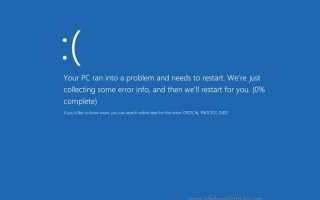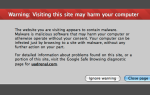Несмотря на то, что некоторые технологические компании хотят, чтобы вы в это верили, нет необходимости покупать новейший iPhone каждый год или инвестировать в новый ноутбук каждый раз, когда на рынке появляется «изменяющая игру» разработка.
Если вы присматриваете за своими техническими устройствами должным образом, большинство гаджетов и компонентов будут работать очень долго. В моем случае, я пишу это на четырехлетнем ноутбуке, мой HD-телевизор приближается к своему десятому дню рождения, а мой Nexus 5 по-прежнему крепок.
Тем не менее, деликатный характер электронных компонентов означает, что придет время, когда кусочки начнут давать сбои — и ни один из них не будет более восприимчивым, чем ОЗУ компьютера. Точно так же, как вы должны знать о признаках сбоя SSD
Существуют признаки, которые могут указывать на неисправную и / или близкую к смерти оперативную память.
Почему ОЗУ имеет значение
Почему это имеет значение, если ваша ОЗУ вот-вот выйдет из строя? В конце концов, люди годами сражаются со сломанными экранами смартфонов или ненадежными клавиатурами. К сожалению, оперативная память — это не то, что вы можете просто проигнорировать — это одна из самых важных частей любого компьютера
, Он также имеет один из самых высоких показателей отказов среди всех компонентов вашей машины.
Проще говоря, ОЗУ отвечает за то, сколько приложений ваша машина может бесперебойно запускать в любой момент времени. Самые большие проблемы с оперативной памятью — это, как правило, ваша операционная система и веб-браузер.
(не стоит открывать сотни вкладок одновременно), но, как правило, чем сложнее программа, тем больше оперативной памяти ей потребуется.
Вы можете думать об этом как о кратковременной памяти вашего компьютера — он хранит данные, которые ваш компьютер активно использует. Жесткие диски — это долговременная память, используемая для сохранения материалов, к которым вам необходимо обращаться между перезагрузками. Но откуда вы знаете, что конец вашей ОЗУ близок?
1. Снижение производительности
Одним из наиболее заметных признаков плохой оперативной памяти является снижение производительности с течением времени.
Если вы обнаружите, что ваш компьютер работает нормально после первого включения, но чем дольше вы его используете, тем медленнее он становится — у вас могут быть проблемы. Эта проблема будет особенно заметна в приложениях с интенсивным использованием памяти, таких как Photoshop, сложные видеоигры и веб-браузеры.
Конечно, неисправная RAM не может быть причиной проблемы: некорректно работающая программа может проглотить процессор вашего компьютера или потерять память
, Но если вы не можете точно определить причину снижения производительности, это может быть исправно для оперативной памяти.
Один из тестов, который вы можете использовать, — перезагрузить компьютер, но не запускать никаких приложений. Если то же самое происходит и без запуска приложений, возможно, пришло время купить новые модули оперативной памяти.
,
2. Случайные аварии
Как и в случае снижения производительности, просто потому, что ваш компьютер случайно падает, не обязательно означает, что ваша память неисправна. Тем не менее, это указывает на возможность того, что он МОЖЕТ быть неисправным.
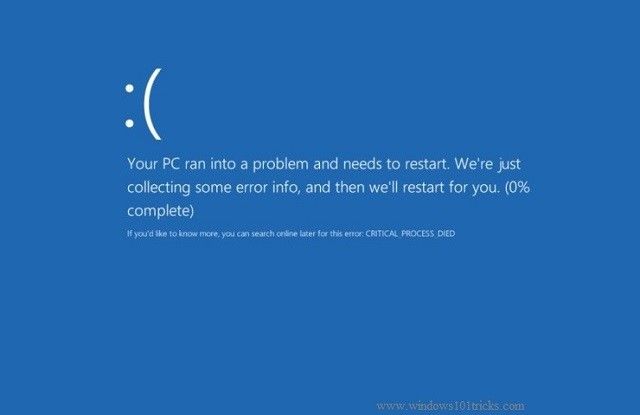
Это особенно верно, если кажется, что нет сбоев в последовательности. Например, если вы получаете синий экран смерти в Windows каждый раз, когда вы пытаетесь открыть определенное приложение, вполне вероятно, что оно является виновником, а не вашим оборудованием. Но если вы обнаружите, что сбои происходят без предупреждения и в случайное время, ваша RAM может быть ответственна.
Вы также можете обнаружить, что ваша машина будет перезагружаться в тот момент, когда на ней будет отображаться рабочий стол, или когда она будет зависать при каждой попытке установить что-то новое.
3. Видеокарта не загружается
Когда вы включаете компьютер, вы почти всегда слышите громкий звуковой сигнал. Это означает, что видео и мультимедийное оборудование вашего устройства было правильно распознано и загружено.
Если вы не слышите звуковой сигнал, это означает, что он не загружен — и причиной может быть плохая память. Вам также будет показано предупреждение на экране при попытке загрузки операционной системы.

Опять же, хотя, взятые в одиночку, это не чугунная гарантия неисправности оперативной памяти. Проблема может заключаться в видеокарте.
На Mac тройной звуковой сигнал при запуске означает, что была обнаружена ошибка ОЗУ.
4. Поврежденные файлы данных
Вы можете внезапно обнаружить, что файлы, к которым вы часто обращаетесь и используете, повреждены и не могут быть открыты
,
Помимо того, что урок о важности регулярного резервного копирования
Это еще один явный признак того, что ваша оперативная память находится на грани.
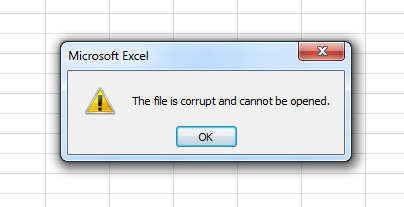
Если вы обнаружите, что все больше и больше файлов становятся поврежденными — то есть проблема усугубляется со временем — почти наверняка виновата оперативная память. Это потому, что из-за неисправного ОЗУ структура вашего жесткого диска вырождается, и в итоге вы вообще не сможете загрузить свою машину.
5. Неправильное отображение системной памяти
Легко проверить объем оперативной памяти, которую, по вашему мнению, имеет система на Windows и Mac.
В Windows щелкните правой кнопкой мыши на Стартовое меню и перейдите к Панель управления> Система. Вам будет показан обзор жизненно важной статистики вашей машины, включая теоретически установленный объем оперативной памяти.
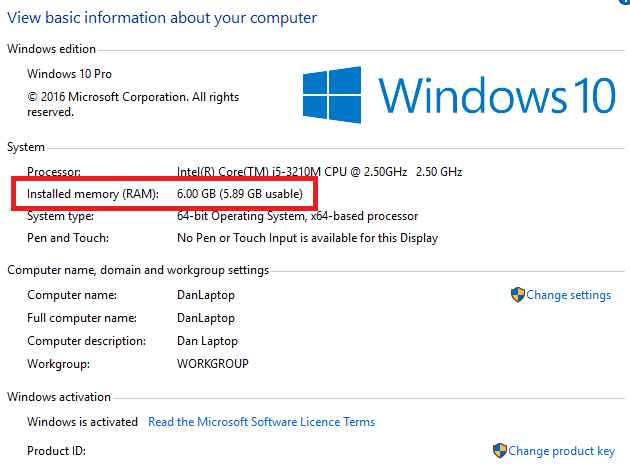
Если вы на Mac, перейдите к Apple> Об этом Mac и убедитесь, что обзор вкладка выбрана. Как и в случае с Windows, вам будет показана некоторая статистика вашего компьютера, в том числе объем оперативной памяти.
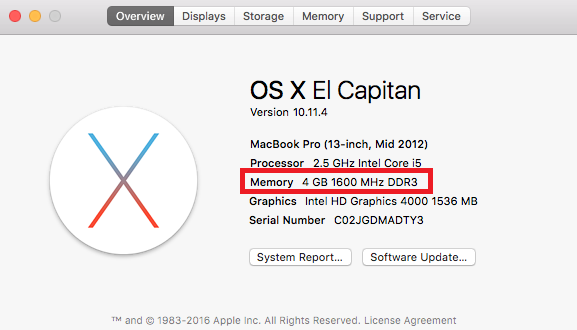
Соответствует ли эта сумма сумме, которую должна иметь ваша машина? (Если вы не уверены, выполните поиск в Google по номеру продукта вашего устройства.)
Как проверить свою оперативную память
Как я уже упоминал несколько раз, наличие одного из перечисленных выше симптомов не означает автоматическое указание на проблему с ОЗУ. Могут быть сотни других причин, включая плохой источник питания, перегрев, компьютерный вирус / вредоносное ПО, поврежденную установку операционной системы.
или другой неисправный аппаратный компонент.
Однако, если вы сталкиваетесь с некоторыми из этих проблем на регулярной основе, целесообразно выполнить некоторые диагностические тесты.
На винде
Windows поставляется со встроенным средством диагностики памяти
, Чтобы запустить его, нажмите WIN + R, тип mdsched, и нажмите Войти.
Вам будет предложено перезагрузить компьютер. Затем он запустит несколько тестов, а затем автоматически перезапустит и вернет вас на рабочий стол. Любые найденные проблемы будут отображаться в уведомлении на панели задач.
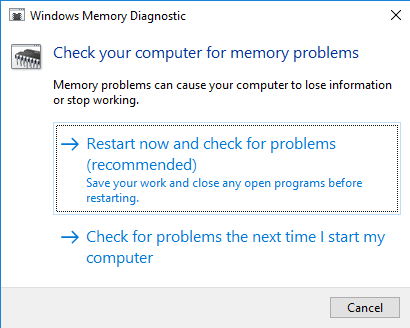
Кроме того, вы можете попробовать Memtest. Он существует уже более 20 лет и широко считается самым тщательным инструментом для тестирования оперативной памяти.
На Mac
Mac также поставляются с собственным встроенным тестером памяти. Чтобы использовать его, перезагрузите устройство и удерживайте D пока он загружается, вы попадете на экран диагностики.
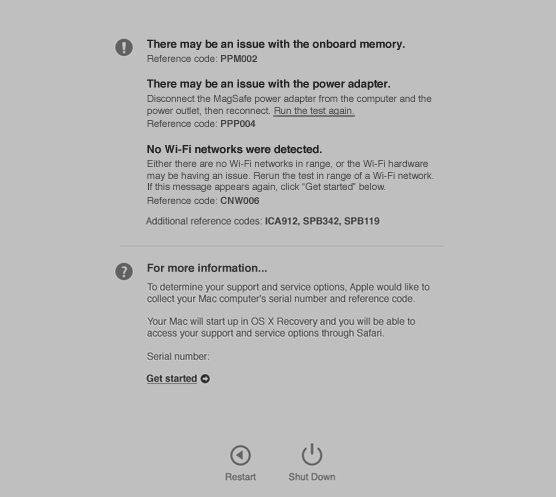
На более новых моделях тест памяти теперь должен запускаться автоматически. Пользователи в старых версиях должны будут выбрать Тесты оборудования вкладка, отметьте флажок рядом с Провести расширенное тестирование (занимает значительно больше времени), и ударил Тестовое задание.
Memtest также будет работать на Mac, если вы хотите более тщательный обзор. Посмотрите наше полное руководство по тестированию памяти вашего Mac
для большего.
Есть ли у вас проблемы с оперативной памятью?
Если у вас есть неисправная RAM, есть только одно решение: вы должны заменить ее. К счастью, оперативная память не слишком дорога. Вы можете приобрести набор на 16 ГБ на Amazon всего за 75 долларов. Если вы не знаете, как его установить, отнесите свой компьютер к профессионалу.
Помогли ли вам симптомы и тесты в этой статье понять, что у вас проблема с оперативной памятью? Как вы определили проблему? Что вы показали результаты теста?
Вы можете сообщить нам свои ужасные истории RAM в комментариях ниже.